联系客户支持
我们提供全天候 24/7的英语、俄语、中文、越南语和葡萄牙语支持。填写下面的表格,我们将尽快与您联系!
最受欢迎主题: Multilogin X, Multilogin 6,
-
-
报错:Failed to get IP data/代理连接测试失败 “Javax.crypto.badpaddingexception: pad block corrupted”报错 打开软件显示“正在更新.....加载组件(1) of 2 components” 如何解决浏览器配置文件无法打开的问题? 报错:浏览器指纹合成失败 Windows用户名中使用了非拉丁字符,导致连接错误。 找不到Mimic/Stealthfox浏览器执行文件 点击关闭后,浏览器配置文件显示“Error”状态在Multilogin 6 常见错误与解决方法在Multilogin 6 切换到黑夜模式时出现JavaScript报错
HTTP和SOCKS代理
由 Villa Wu 编写
最近一次更新时间:July 27th, 2024
开始之前
此小节将指导您如何在Multilogin中使用IP认证代理。在您开始前,请确保您已准备好了如下4项内容(如果您没有,请咨询您的代理服务商):
- 代理类型(HTTP,HTTPS或SOCKS5)。
- 代理地址或主机。
- 代理端口。
然后,确定您的代理是密码验证还是 IP 验证:
- 密码验证: 确保您的代理详细信息包括用户名和密码。
- IP 验证: 确保您的本地 IP 已列入代理提供商仪表板的白名单。
使用代理
- 在配置文件设置中,转到 "代理 "选项卡。
- 选择 "自定义"。
- 选择协议(HTTP、HTTPS 或 SOCKS5)。
- 输入代理详细信息(如果是 IP 验证,则 "登录 "和 "密码 "字段留空)。
您可以将代理信息以IP:端口:登录名:密码的格式粘贴到“IP或主机(新地址)”一栏,系统会根据您粘贴的内容,自动填充代理信息。
- 点击“检查代理”按钮检查代理的有效性:
- “代理测试通过”意味着系统能够连接您的代理,并获取IP相关的数据。
- “代理测试失败”意味着系统无法连接您的代理,您可以查看此文章获取帮助。
- 最后,创建或更新您的个人资料并启动它。
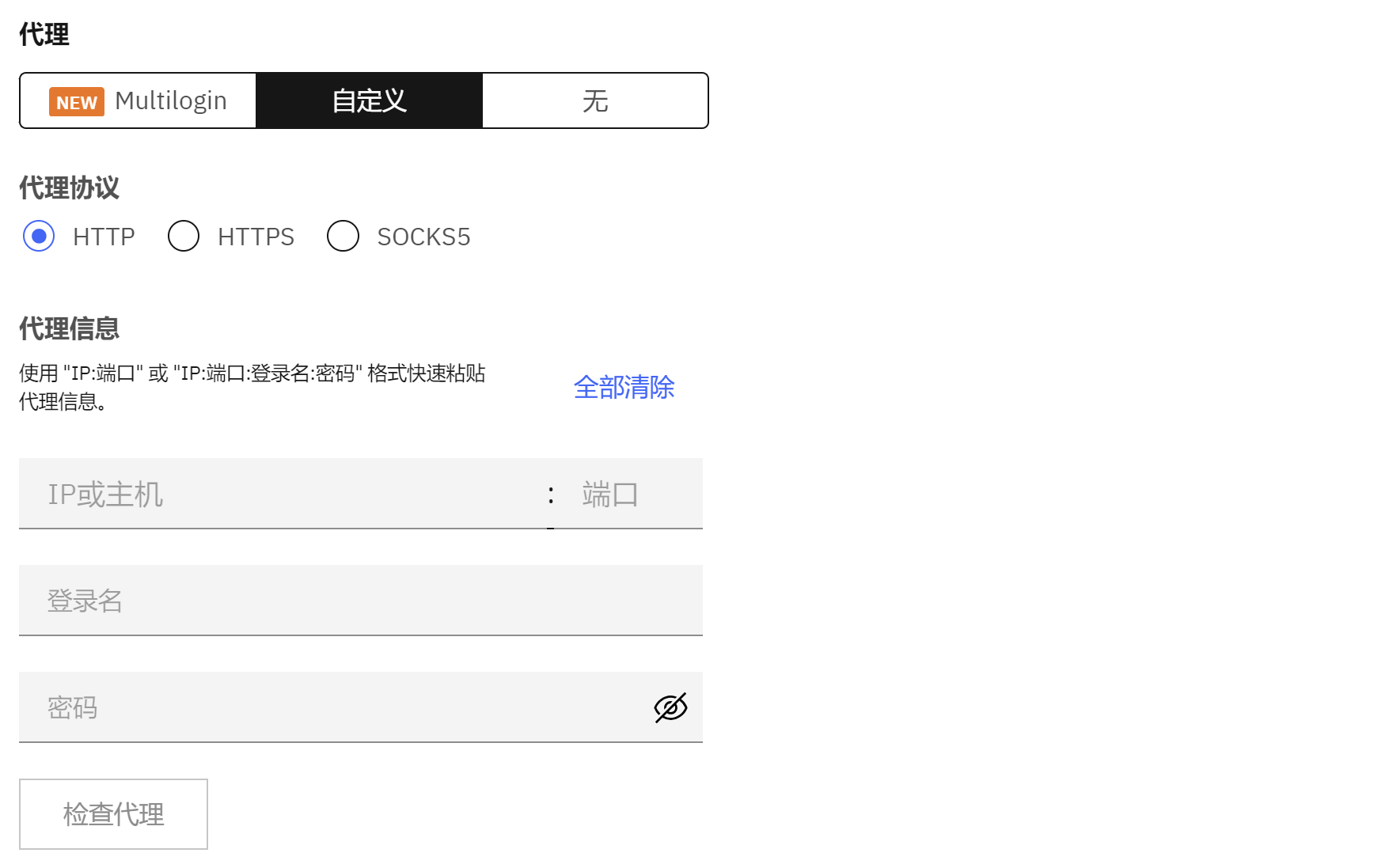
 Multilogin X
Multilogin X
 Multilogin 6
Multilogin 6